W pewnym momencie Avast może nie być najlepszy darmowy program antywirusowy dla Twojego urządzenia Macdlatego nie masz innego wyjścia, jak tylko to zrobić odinstaluj Avast na komputerze Mac. W takim przypadku musisz uzbroić się w różne opcje, które możesz zbadać, aby ukończyć zadanie.
W tym artykule rozważymy trzy opcje. Pierwsza opcja to sposób ręczny, w którym musisz usunąć pliki z urządzenia Mac jeden po drugim z określonej lokalizacji przechowywania. W drugiej części tego artykułu przyjrzymy się automatycznemu sposobowi, który wymaga użycia niezawodnego oprogramowania, w tym przypadku przyjrzymy się Mac Cleaner.
Na koniec przyjrzymy się terminalowi, który wymaga użycia wiersza poleceń. Ta opcja jest idealna dla twórców oprogramowania i programistów. Czytaj dalej i poznaj więcej szczegółów.
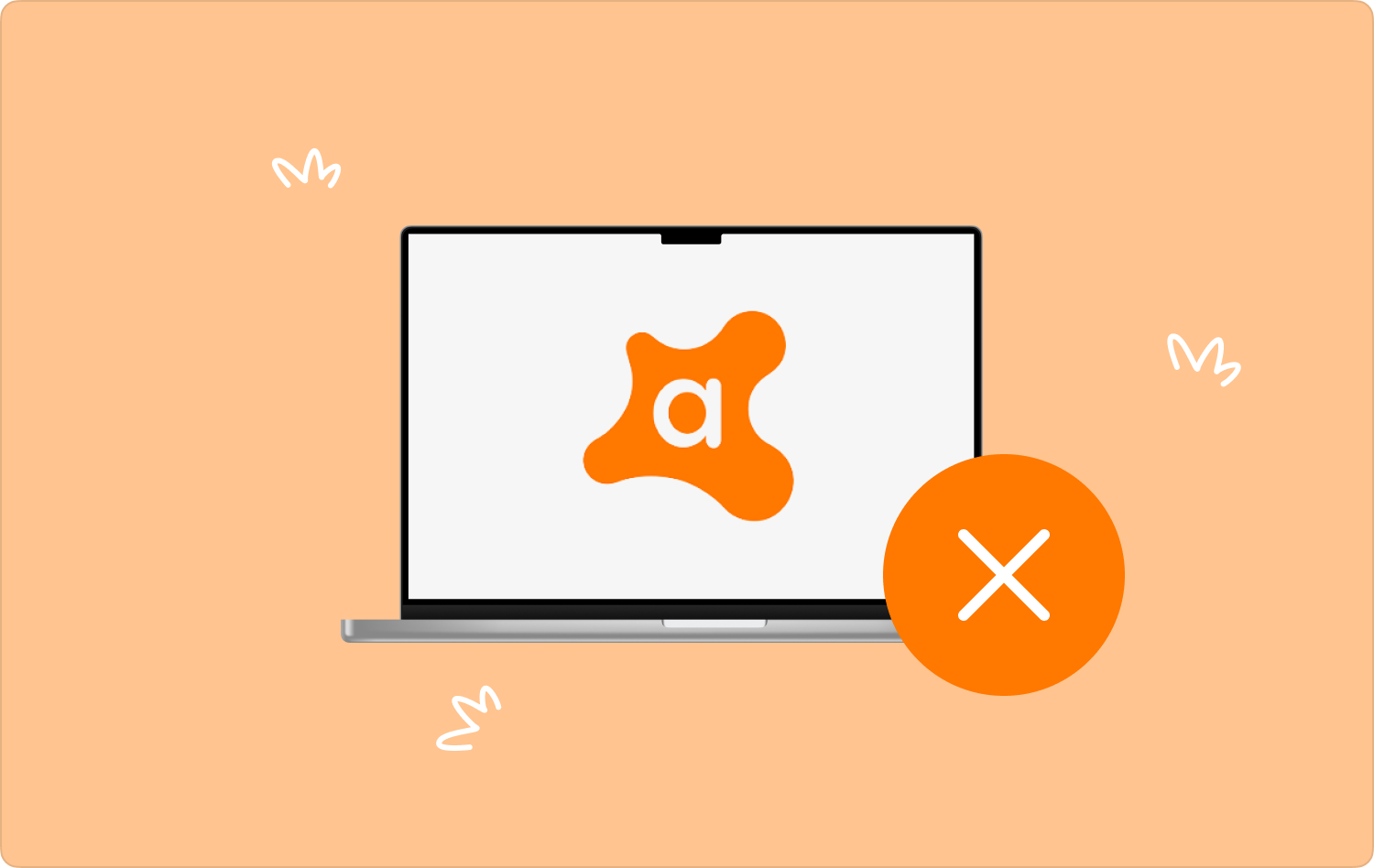
Część nr 1: Jak odinstalować Avast na komputerze Mac za pomocą FinderaCzęść nr 2: Jak odinstalować Avast na komputerze Mac za pomocą narzędzia Mac CleanerCzęść #3: Jak odinstalować Avast na komputerze Mac za pomocą terminalaPodsumowanie
Część nr 1: Jak odinstalować Avast na komputerze Mac za pomocą Findera
Jeśli nie masz pojęcia o programie do odinstalowania Avast na komputerze Mac, musisz ręcznie usunąć pliki z urządzenia Mac. Jest to prosta operacja, ale jest męcząca i uciążliwa, ponieważ trzeba usunąć pliki z urządzeń pamięci masowej. Co więcej, operacja obejmuje prosty proces, który obejmuje:
- Na urządzeniu Mac kliknij menu Findera i wybierz Biblioteka opcja, która wyświetli listę aplikacji w interfejsie.
- Kliknij listę aplikacji i wybierz Avast aby uzyskać wszystkie pliki powiązane z aplikacją.
- Wybierz pliki z listy, kliknij je prawym przyciskiem myszy i kliknij „Wyślij do kosza” i poczekaj, aż pliki zostaną wysłane do folderu Kosz.
- Otwórz folder Kosz, wybierz pliki, kliknij je prawym przyciskiem myszy i wybierz "Opróżnić kosz" i poczekaj na zakończenie procesu.
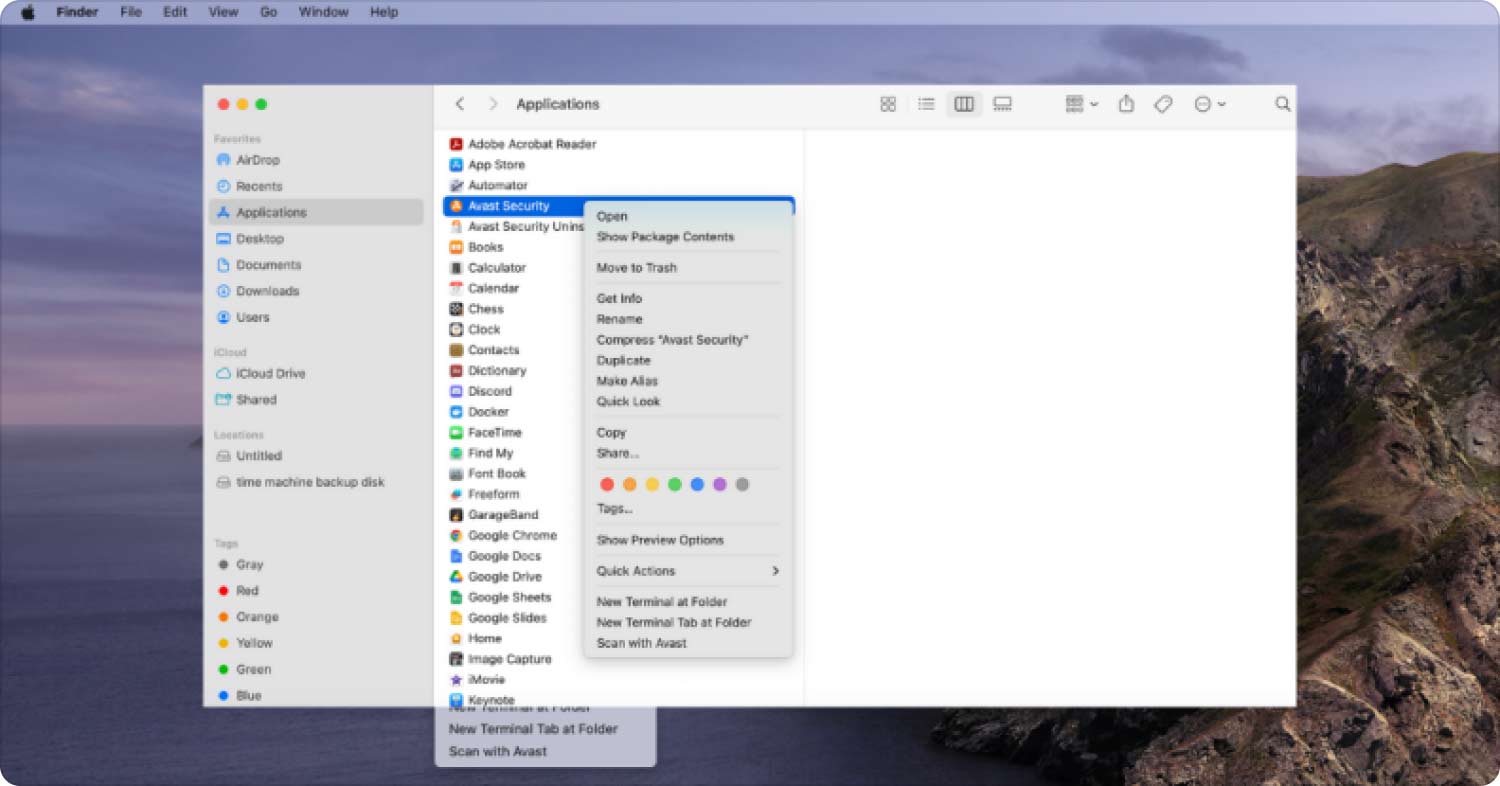
Nie jest to raczej wybór opcji, ale operacja, której nie musisz brać za oczywistość, ponieważ gdy nie masz oprogramowania umożliwiającego wykonanie jakichkolwiek funkcji dezinstalacji, przydaje się ona. Co więcej, jeśli szukasz szybszej opcji, jest to najlepsza opcja.
Część nr 2: Jak odinstalować Avast na komputerze Mac za pomocą narzędzia Mac Cleaner
Jeśli szukasz automatycznego i niezawodnego sposobu odinstaluj Avast na komputerze Mac wtedy z pomocą przychodzi oprogramowanie. TechyCub Mac Cleaner to najlepsze rozwiązanie cyfrowe, które przydaje się, jeśli chodzi o uruchamianie dowolnych funkcji czyszczenia na urządzeniu Mac.
Mac Cleaner
Szybko przeskanuj komputer Mac i łatwo wyczyść niepotrzebne pliki.
Sprawdź podstawowy stan komputera Mac, w tym użycie dysku, stan procesora, użycie pamięci itp.
Przyspiesz działanie komputera Mac za pomocą prostych kliknięć.
Darmowe pobieranie
Zestaw narzędzi działa na prostym interfejsie, idealnym dla wszystkich użytkowników, niezależnie od poziomu doświadczenia. Co więcej, jest wyposażony w dodatkowe funkcje, które obejmują między innymi narzędzie do usuwania śmieci, niszczarkę, narzędzie do usuwania dużych i starych plików oraz dezinstalator aplikacji. Oto niektóre dodatkowe funkcje dostępne w tej aplikacji:
- W zestawie dezinstalator aplikacji, który odinstalowuje wszystkie aplikacje na urządzeniu Mac i usuwa wszystkie powiązane pliki.
- Obsługuje selektywne czyszczenie plików, które jest obsługiwane przez podgląd plików, aby umożliwić wybranie potrzebnych plików z systemu.
- Dostępny jest limit danych wynoszący 500 MB, który możesz wyczyścić bezpłatnie, co oznacza, że jeśli masz dane w ramach limitu, nie musisz za nie płacić.
- Wyposażony w funkcję głębokiego skanowania, która pozwala wykryć i usunąć pliki z głębokiego dna urządzenia.
Oto niektóre dodatkowe funkcje, które się z tym wiążą najlepszy zestaw narzędzi do dezinstalacji aplikacji Mac:
- Na urządzeniu Mac pobierz instalację i uruchom Mac Cleaner i poczekaj, aż zobaczysz status aplikacji.
- Po lewej stronie menu kliknij przycisk Deinstalator aplikacji i kliknij aplikację Avast i kliknij Scan.
- Wybierz pliki, które pojawią się na liście podglądu i kliknij "Czysty" i poczekaj, aż aplikacja określi „Sprzątanie zakończone” icon.

Cóż za proste zadanie, idealne dla wszystkich użytkowników, niezależnie od poziomu doświadczenia.
Część #3: Jak odinstalować Avast na komputerze Mac za pomocą terminala
Jest to operacja wiersza poleceń, która wymaga użycia terminala. Opcja jest idealna dla twórców oprogramowania i programistów, którzy rozumieją język wiersza poleceń. Wybór jest prosty tylko dla ekspertów, ponieważ działa on tylko w oparciu o funkcję jednego kliknięcia. Co więcej, jest to delikatna operacja, w przypadku której nie będąc ostrożnym, można łatwo usunąć pliki systemowe, co może spowodować debugowanie funkcji.
Oto prosta procedura, której możesz użyć do odinstalowania programu Avast na komputerze Mac. Czytaj dalej i poznaj szczegóły:
- Na urządzeniu Mac otwórz plik Finder menu i kliknij terminal aby uzyskać dostęp do funkcji wiersza poleceń.
- Pojawi się na nim edytor tekstu, w którym możesz wpisać funkcję zawierającą cmg/Biblioteka/Terminal i naciśnij Wchodzę podczas oczekiwania na zakończenie procesu.

Jest to procedura nieodwracalna, która również nie podlega potwierdzeniu, dlatego chcąc nad nią pracować, należy zachować ostrożność, ponieważ można przypadkowo usunąć delikatne pliki systemowe.
Ludzie również czytają Wszystko o przeglądzie Avast Cleanup dla komputerów Mac w 2023 r Uznany przewodnik: Odinstaluj Intego VirusBarrier na komputerze Mac
Podsumowanie
Na rynku cyfrowym dostępnych jest kilka programów, które należy wypróbować i wykorzystać w pełni, co ma do zaoferowania rynek. Wśród nich Mac Cleaner jest najlepszy i najbardziej niezawodny na podstawie kilku dowodów, które mieliśmy.
Jednakże wybór opcji innej niż automatyczna odinstaluj Avast na komputerze Mac wszystko zależy od użytkownika Mac. Jeśli znasz procedury wiersza poleceń, opcja Terminal jest najlepsza, dzięki funkcji jednego kliknięcia. Jeśli dobrze radzisz sobie z systemem ręcznym, wybierz Finder.
